[无忧u盘装系统]win7设置3D立体桌面的详细步骤
软件介绍
[无忧u盘装系统]win7设置3D立体桌面的详细步骤
每天一层不变的桌面你是不是看腻了?小编今天要放大招了,教一教大家在win7系统中设置立体桌面。听起来是不是很炫酷,有的朋友可能会觉得不可思议。别着急,下面我们就一起来学习一下,怎么给win7系统桌面设置3D立体效果吧。
相关阅读: win7设置动态桌面的详细步骤
1、在桌面空白处右击,选择新建--快捷方式;
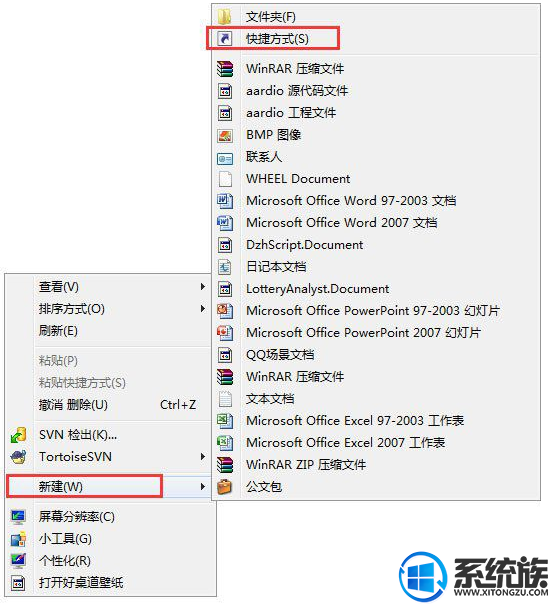
2、在弹出的快捷方式页面中,输入C:\Windows\system32\rundll32.exe DwmApi #105,点击下一步,然后点击完成;
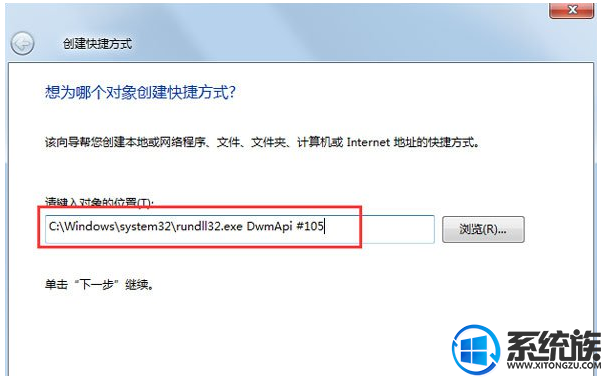
3、这时在桌面上可以看到刚才新建的快捷方式,将其拖动到任务栏,点击该任务栏上的图标即可实现3D效果。

方法二:使用BumpTop软件实现3D桌面
1、下载并安装BumpTop软件;
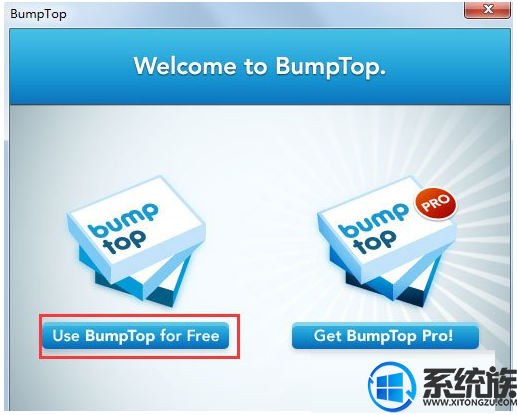
2、点击任务栏上的快速启动按钮,打开3D桌面。
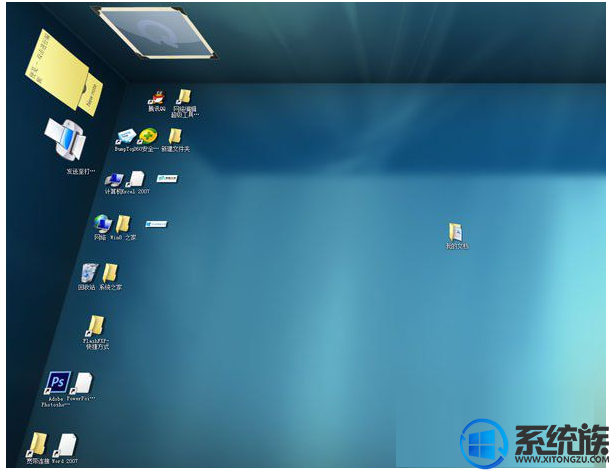
关于设置3D立体桌面的步骤就跟大家分享到这里了,如果你喜欢小编带来的这篇文章,不妨把它收藏起来吧。
更多>>U老九推荐教程
- [小黑马u盘装系统]win10怎么改鼠标大小和颜色|win10怎么改鼠标
- [金山u盘装系统]如何解决win7资源管理器未响应
- [小苹果u盘装系统]win10 mkv文件怎么打开|关于win10支持mkv格式
- [系统之家u盘装系统]电脑开机按f2才能进入系统的解决办法
- [菜鸟u盘装系统]win7系统中让Excel同时显示两个窗口的方法
- [萝卜家园u盘装系统]联想g475怎么用U盘装系统|lenovo g475重装系
- [风云u盘装系统]Win7系统设置定时关机的两种方法
- [u启动u盘装系统]win7系统火狐浏览器提示"无法加载你的
- [装机吧u盘装系统]win7电池图标不见了,电量没办法显示怎么处理
- [聪明狗u盘装系统]解除win7宽带限制加快上网速度的方法
- [紫光u盘装系统]win10系统里微软拼音个性化变灰色不能设置的解决
- [大白菜u盘装系统]借助360卫士安装win10系统的方法分享
- [智能u盘装系统]win10应用商店无响应|win10应用商店无响应解决方
- [大番薯u盘装系统]Win10系统提示“回收站已损坏 是否清空该驱动
- [u深度u盘装系统]Win7系统电脑接通电源就自动开机的解决办法
- [小黑马u盘装系统]win10系统怎么开启及安装自带虚拟机的解决办法
- [云骑士u盘装系统]win7控制面板一片空白怎么办
- [闪兔u盘装系统]Win7系统QQ能登录网页却打不开的解决方法
- [番茄花园u盘装系统]win8系统给Word文档自行设计页眉效果教程方
- [中关村u盘装系统]win7系统出现程序未响应如何处理
更多>>U老九热门下载
- [小熊u盘装系统]win10系统运行LOL提示无法连接服务器请检查网络
- [风云u盘装系统]XP系统提示“区域中找不到无线网络”的解决方法
- [无忧u盘装系统]联想win10玩红警黑屏怎么办|联想win10玩红警2黑
- [友用u盘装系统]win7系统联想键盘F1到F12不能用的解决办法
- [彩虹u盘装系统]win10怎么新建共享文件夹|win10新建共享文件夹
- [绿萝u盘装系统]win7系统开机黑屏但能看到鼠标的解决办法
- [韩博士u盘装系统]如何解决升级到win10失败时显示80240020错误
- [好用u盘装系统]win10更新完迅雷闪退怎么办|win10迅雷闪退的应对
- [完美u盘装系统]Win7旗舰版提升预览缩略图打开速度的解决办法
- [电脑店u盘装系统]win10如何更改查看屏幕刷新率
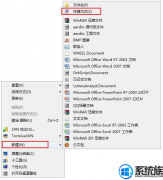


![[电脑店u盘装系统]win7系统彻底卸载Office办公软件的操作方法](http://www.ulaojiu.com/uploads/allimg/180506/1_0506143TR954.jpg)
![[蜻蜓u盘装系统]win7系统加入域提示“找不到网络路径”的解决办](http://www.ulaojiu.com/uploads/allimg/180506/1_050614331963O.jpg)